Nếu gần đây bạn đã mua một máy Mac mới và muốn nhanh chóng chuyển danh bạ, tài khoản email và dữ liệu khác từ PC Windows 10 sang Mac, thì bạn có thể sử dụng Trợ lý di chuyển Windows chính thức từ Apple cho Windows.
Trợ lý di chuyển Windows từ Apple
Windows Migration Assistant là một tiện ích miễn phí từ Apple để giúp người dùng dễ dàng chuyển dữ liệu từ PC sang Mac. Chương trình Trợ lý di chuyển Windows giúp bạn chuyển danh bạ, tài khoản email, lịch, dấu trang, tài liệu, hình ảnh, cài đặt hệ thống và các tệp khác sang máy Mac mới của bạn.

Vì vậy, việc chuyển dữ liệu từ PC Windows sang Mac khá dễ dàng. Bạn chỉ cần kết nối PC và Mac của mình với cùng một mạng và khởi chạy Windows Migration Assistant trên cả PC và Mac để bắt đầu truyền dữ liệu.
Nếu bạn đang tự hỏi, vâng, bạn cũng có thể chuyển dữ liệu từ PC sang máy Mac cũ. Bạn không cần một máy Mac mới sáng bóng để truyền dữ liệu.
Sử dụng trợ lý di chuyển Windows
Bước 1: Để di chuyển dữ liệu từ PC sang Mac, trước tiên bạn cần đảm bảo rằng cả PC và Mac của bạn đều nằm trên cùng một mạng, chẳng hạn như mạng Wi-Fi của nhà bạn.
Nếu bạn không có mạng Wi-Fi, bạn có thể tạo kết nối trực tiếp bằng cách kết nối cáp Ethernet giữa PC và Mac.
Bước 2: Truy cập trang này của Apple nếu máy Mac mới của bạn đang chạy macOS Sierra và tải xuống Windows Migration Assistant cho Mac.
Và nếu bạn đang dùng OS X EI Capitan hoặc sớm hơn, hãy tải xuống Trợ lý di chuyển từ trang này.
Bước 3: Apple khuyên bạn nên thoát tất cả các chương trình khác trên PC Windows 10 trước khi khởi chạy Windows Migration Assistant. Vì vậy, hãy lưu công việc của bạn và đóng tất cả các chương trình thay vì mất công việc của bạn. Trợ lý di chuyển yêu cầu bạn đóng các chương trình như Edge, Chrome và Firefox, nếu chúng đang chạy.
Bước 4: Khởi chạy Windows Migration Assistant. Nhấp vào nút Tiếp tục.
Bước 5: Khởi chạy Trợ lý di chuyển trên máy Mac của bạn. Trên Mac, Tiện ích di chuyển là một công cụ tích hợp và có thể được tìm thấy trong thư mục Tiện ích.
Bước 6: Thực hiện theo chỉ dẫn trên màn hình trên máy Mac của bạn, chọn những gì bạn muốn chuyển để chuyển tất cả dữ liệu cần thiết từ PC Windows 10 sang máy Mac mới.
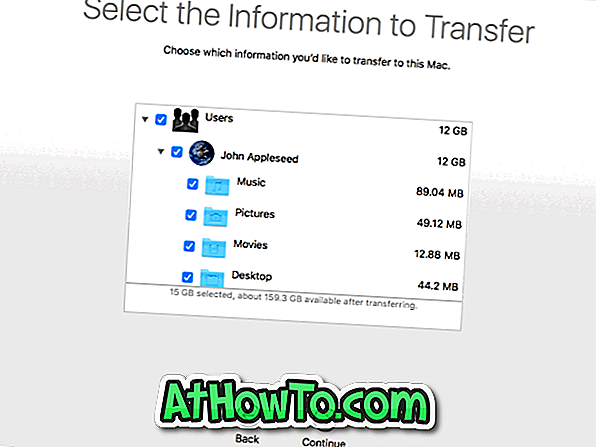
Có hàng chục phần mềm của bên thứ ba hiện có để giúp bạn chuyển dữ liệu giữa Mac và PC qua Wi-Fi. Bạn có thể sử dụng bất kỳ tệp nào trong số chúng để chia sẻ tệp giữa Mac và Windows PC. Điều đó nói rằng, Windows Migration Assistant có lẽ là giải pháp đơn giản nhất để chuyển từ PC sang Mac.













